Ești încântat de noul tău laptop, dar odată ce este dezachetat, conectat la Wi-Fi și gata de funcționare, te întrebi „de ce este noul meu computer atât de lent?”
Se simte groaznic, dar acum îți lipsesc câteva sute de dolari șiai rămas cu un laptop lent. Nu te simți rău. Vă vom spune cum să reparați un laptop nou.
1. Dezactivați programele de pornire
Computerele noi sunt adesea încărcate cu aplicații setate să se lanseze la pornire. Este ușor de înțeles cum computerul dvs. poate întâmpina dificultăți la pornirea și rularea rapidă a sarcinilor atunci când o duzină de aplicații rulează în fundal ținând CPU-ul ocupat.
Ați crede că numai computerele low-end sunt predispuse la epuizarea resurselor cauzate de un număr excesiv de programe de pornire. Este departe de a fi adevărat.
Oricât de high-end este computerul dvs., atunci când resursele computerului sunt concentrate pe lansarea multor aplicații chiar la pornire, pornirea va încetini semnificativ.
Soluția simplă este să dezactivați programele de pornire. Pentru a dezactiva:
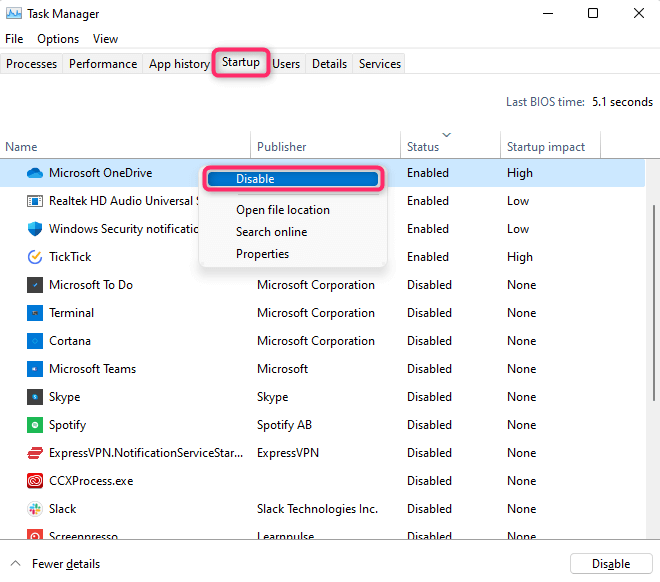
Data viitoare când reporniți computerul, aplicațiile pe care le-ați dezactivat nu vor porni cu sistemul de operare. În schimb, se vor lansa numai atunci când le folosiți.
Rețineți că, chiar dacă dezactivați o aplicație de la pornirea cu Windows, dacă acea aplicație rulează în prezent, va continua să ruleze până când reporniți computerul.
Dacă doriți să opriți acele aplicații imediat, comutați la fila Procese . Faceți clic dreapta pe toate aplicațiile pe care doriți să le închideți și selectați Încheiați sarcina .
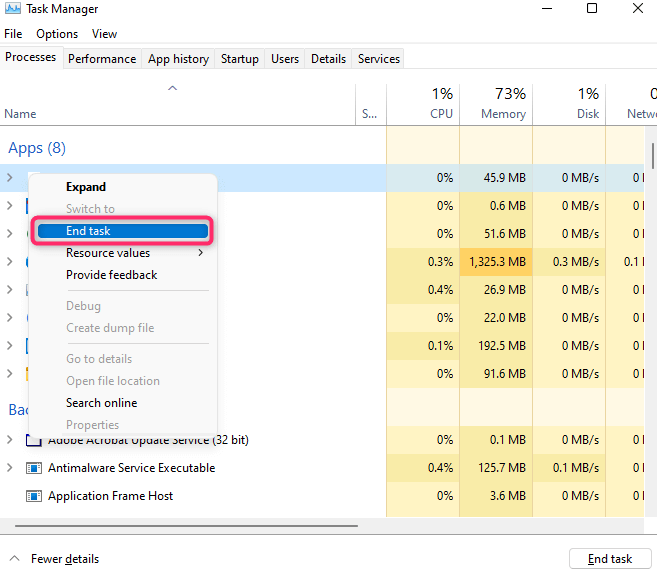
2. Eliminați bloatware
Bloatware este un nume pentru programele inutile ale producătorului instalate pe computer. Deoarece un laptop nou este încărcat cu o mulțime de deșeuri, acesta poate ocupa o mulțime de resurse de sistem și poate afecta semnificativ performanța computerului dvs..
De exemplu, mulți oameni au mai multe browsere web instalate pe computer, chiar dacă folosesc doar unul. Cel mai bine este să eliminați browserele pe care nu le utilizați pentru a vă asigura că computerul rulează la o viteză optimă.
Există mai multe moduri rapide de a eliminați bloatware-ul :
Dezinstalați din Panoul de control
Cea mai simplă modalitate este să eliminați programe din Panoul de control. Procesul este același pentru Windows 10 și 11:
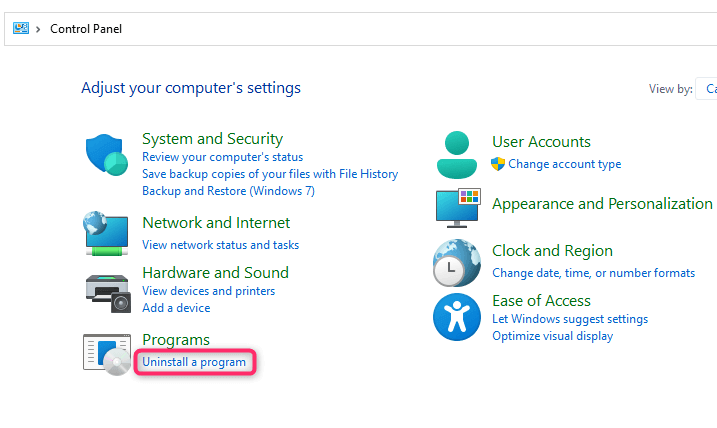
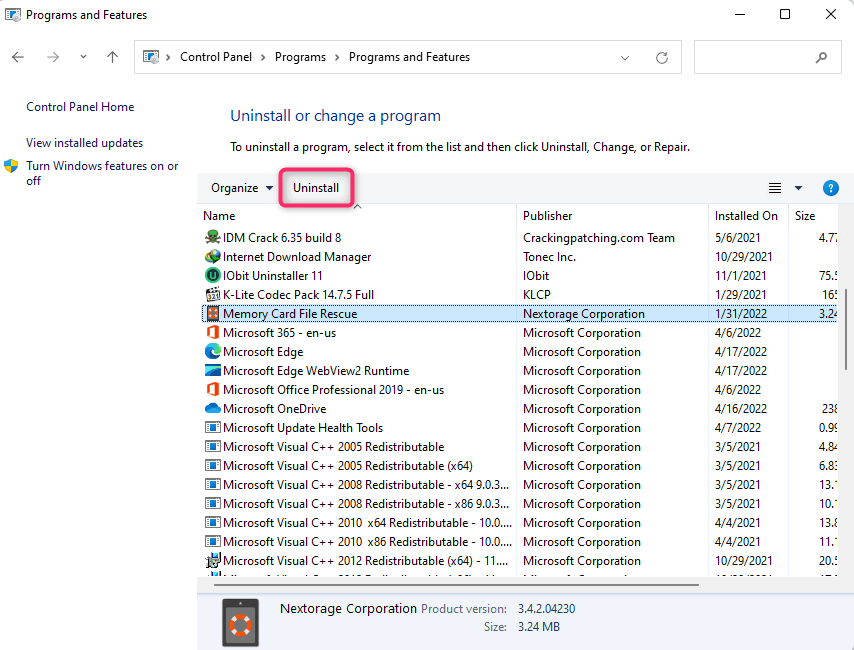
Dezinstalați din Setări
O altă modalitate de a dezinstala bloatware-ul este utilizarea aplicației Setări.
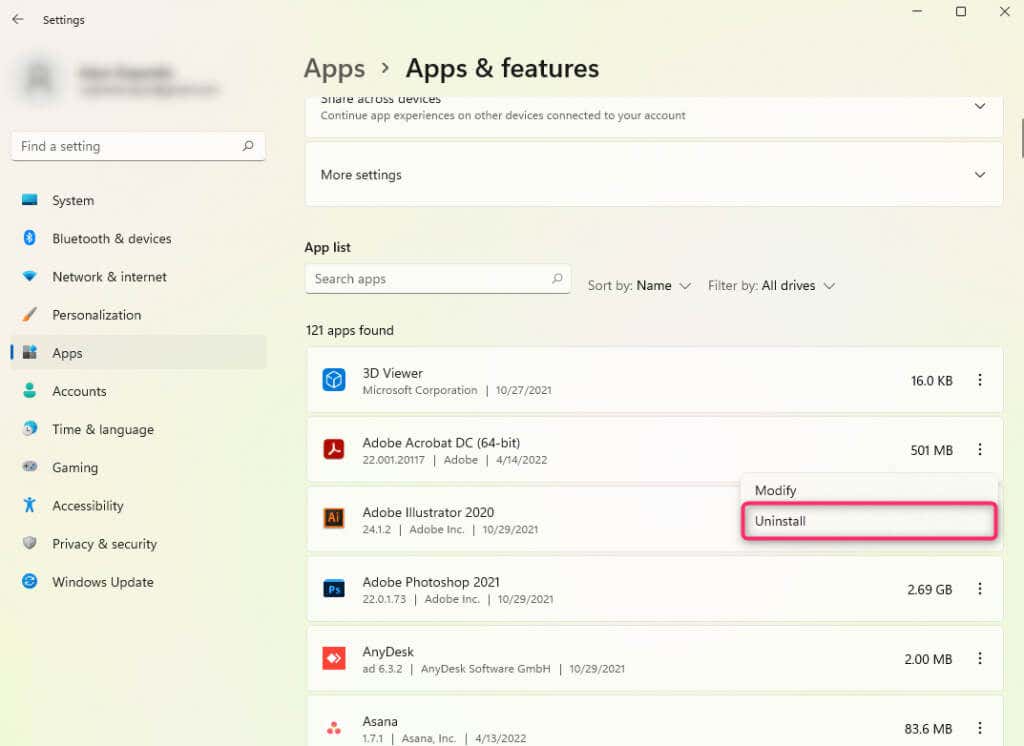
Dezinstalați utilizând instrumente terțe
De asemenea, puteți utiliza third-party tools to eliminați bloatware-ul. Procesul exact, desigur, diferă în funcție de instrumentul pe care îl utilizați.
3. Dezactivați modul de economisire a energiei
Noul dvs. computer ar putea fi setat să activeze automat modul Economisire energie. În majoritatea cazurilor, laptopul dvs. va comuta în modul Economisire energie atunci când nivelul bateriei scade sub 20%.
Windows încetează să mai folosească toate serviciile și procesele inutile în modul Economisire energie, limitează programele de fundal și încearcă să ruleze cu resursele minime. Rezultatul este un laptop care pare să funcționeze mai lent decât o țestoasă.
Puteți dezactiva modul Power Saver conectând cablul de încărcare la laptop. Dacă nu aveți acces la cablul de încărcare, puteți accesa și Panou de control >Hardware și sunet >Opțiuni de alimentare și selectați un plan de alimentare diferit.
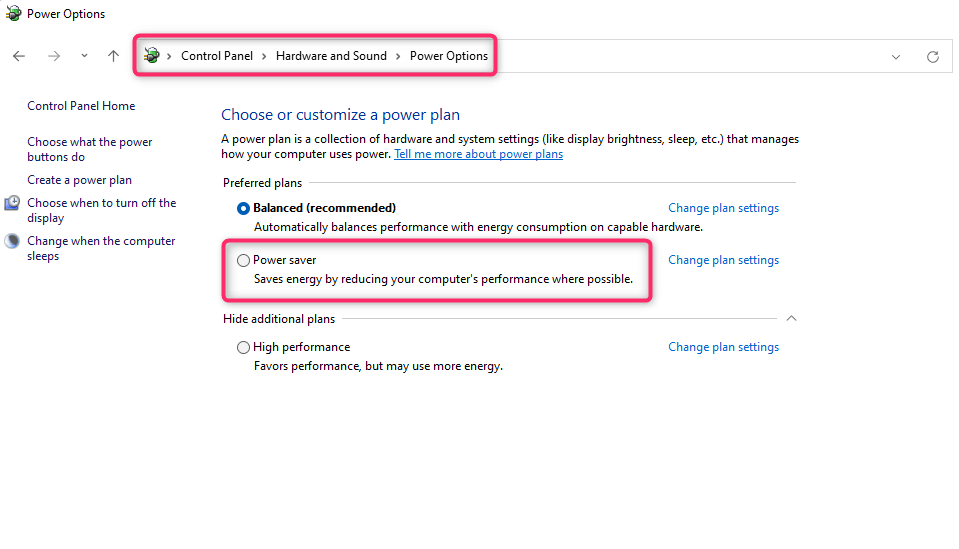
Rețineți că bateria dvs. se va epuiza probabil în curând, așa că asigurați-vă că vă salvați munca dacă nu puteți încărca laptopul imediat..
4. Funcționează Windows Update?
Un laptop nou poate avea actualizări automate activate. Dacă procesul de actualizare rulează în fundal, va afecta performanța computerului dvs.
Amploarea impactului depinde de mai mulți factori, cum ar fi dimensiunea actualizării, memoria disponibilă pe computer și viteza conexiunii la internet.
Puteți verifica dacă Windows Update rulează verificând bara de sistem din bara de activități. Veți vedea pictograma Windows Update acolo dacă procesul rulează.
Dacă Windows Update descarcă sau instalează deja actualizări, lăsați-l să se termine. În viitor, puteți împiedica Windows Update să obțină resurse fără permisiunea dvs. solicitând ca Windows să vă solicite înainte de a începe o actualizare.
Pentru a face acest lucru, trebuie să modificați setările de registry. Cu toate acestea, asigurați-vă că aveți a făcut o copie de rezervă a registrului înainte de a face orice modificări. O greșeală ar putea pune noul dvs. computer într-o situație și mai tulburătoare.
Computer\HKEY_LOCAL_MACHINE\SOFTWARE\Policies\Microsoft\Windows
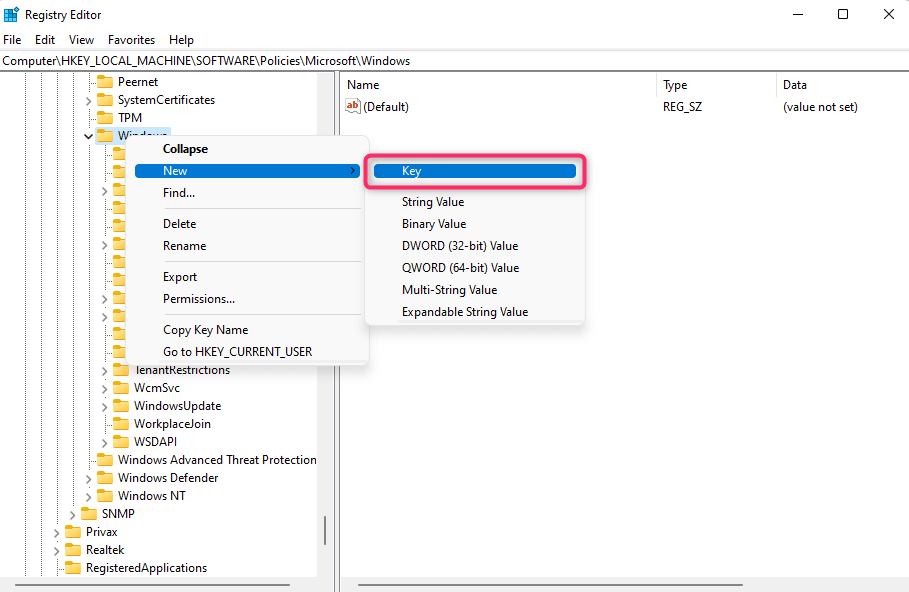
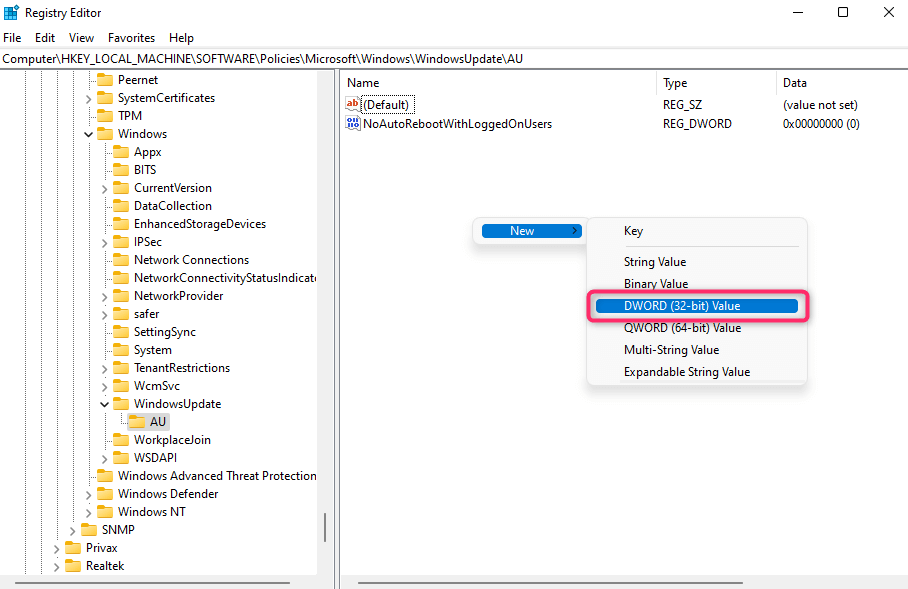
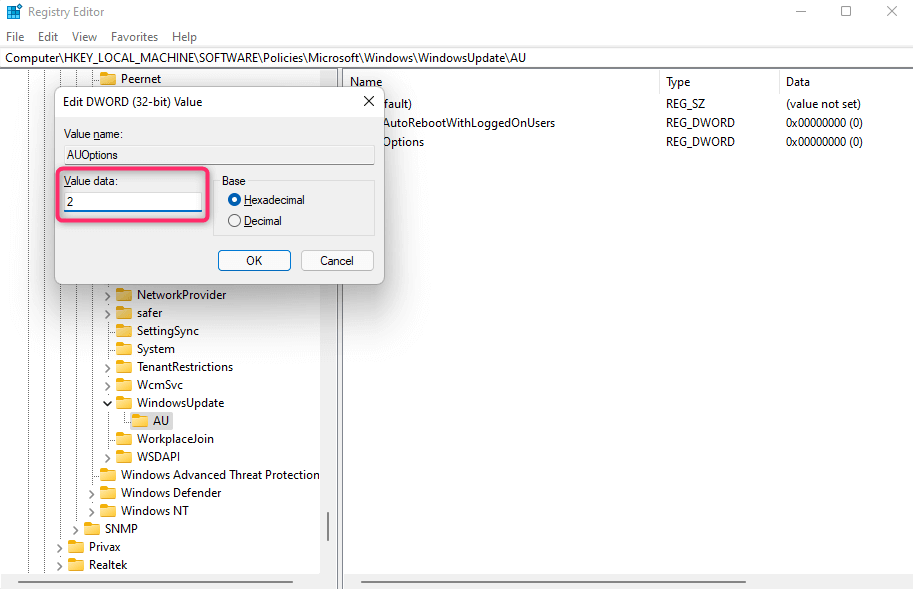
Windows vă va cere întotdeauna confirmarea înainte de a actualiza Windows după ce adăugați această valoare de registry. Acest lucru vă va permite să vă asigurați că vă puteți actualiza noul computer numai atunci când nu faceți ceva important pe el.
5. Verificați specificațiile computerului dvs.
Ați luat computerul la un preț atractiv? Uneori, când sunteți prea absorbit de eticheta de preț, ajungeți să cumpărați un computer cu specificații reduse..
De exemplu, ar putea avea RAM mai puțin decât adecvată (Memorie cu acces aleator ) sau un procesor din generația anterioară, ceea ce duce la un computer mai lent.
Dacă aveți opțiunea de a obține credit complet în magazin, vă recomandăm să vă reconsiderați alegerea. Schimbați computerul actual cu unul care poate oferi o performanță mai bună.

Dacă schimbul nu este o opțiune, puteți încerca să obțineți niște upgrade. Dacă nu dispuneți de memorie RAM sau spațiu de stocare, puteți solicita ajutorul unui tehnician pentru a face upgrade RAM sau pentru a vă înlocui hard diskul cu un SSD (Unitate solidă ).
De asemenea, puteți înlocui procesorul actual, placa de bază sau GPU pentru o putere și performanță de procesare îmbunătățite.
Actualizările reprezintă mai multă muncă decât înlocuirea, așa că fiți atenți la specificații atunci când cumpărați următorul gadget.
6. Păstrați PC-ul să funcționeze bine
Odată ce ați terminat de depanat, ar trebui să urmați câteva dintre cele mai bune practici pentru a vă asigura că performanța computerului dvs. este întotdeauna optimă.
De exemplu, curățați fișierele temporare adesea, dezinstalează extensiile și suplimentele inutile ale browserului și protejează-ți computerul împotriva programelor malware și spyware.
Dacă computerul dvs. nu este nou, dar a devenit lent în timp, există întotdeauna modalități de a îmbunătăți performanța lentă a computerului, cum ar fi o scanare de programe malware folosind un program antivirus, rularea curățării discului pentru a elibera spațiu pe hard disk și defragmentarea hard disk-ului. Când toate celelalte eșuează, reinstalați Windows.
.